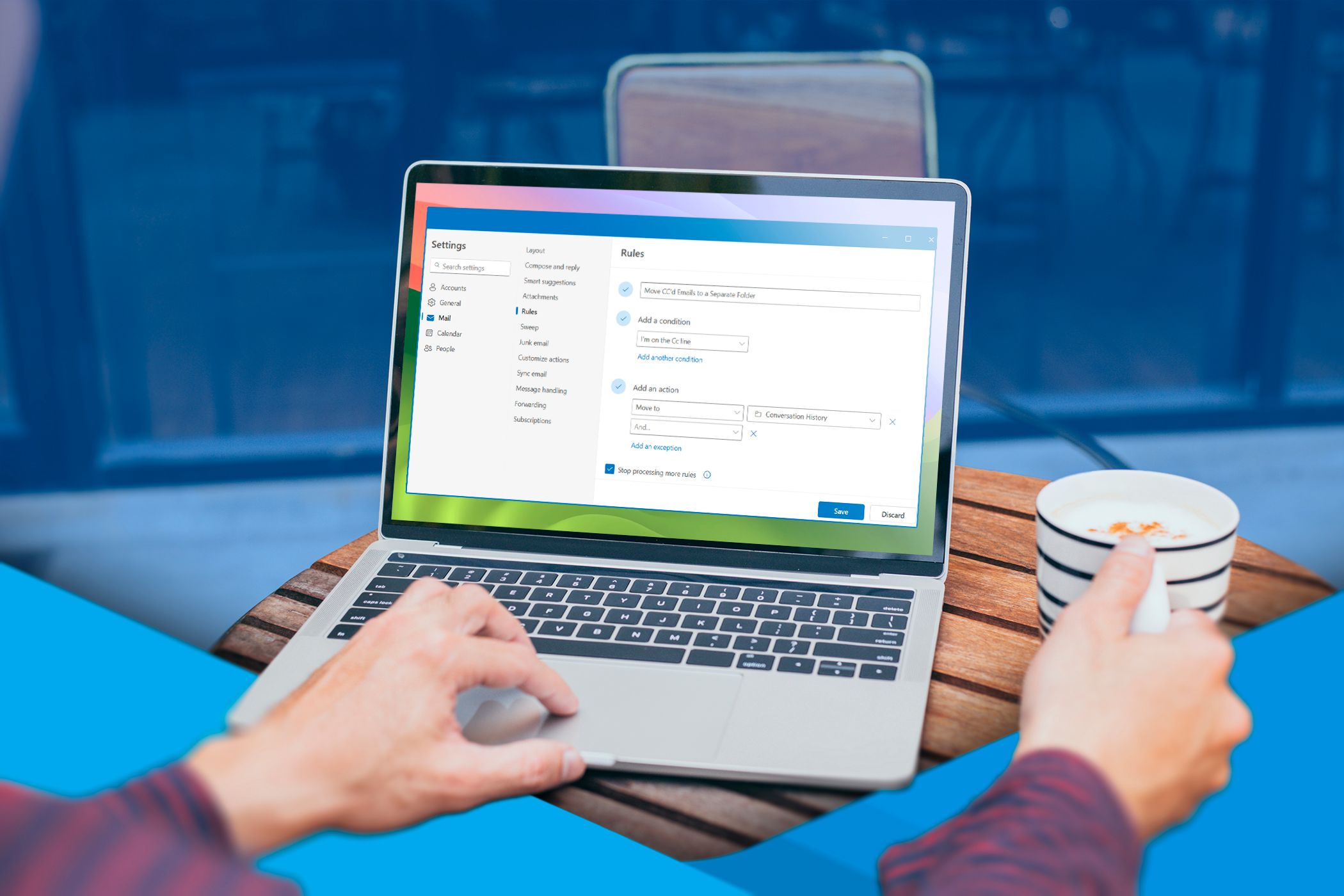Inbox Zero به معنای واکنش مداوم به ایمیل نیست؛ بلکه مربوط به سادهسازی جریان کار ایمیل و بازپسگیری کنترل است. Microsoft Outlook به من در دستهبندی، فیلتر کردن و مدیریت ایمیلها کمک میکند تا یک صندوق ورودی بدون شلوغی و متمرکز بر اقدام حفظ شود.
صفر صندوق ورودی به معنای واکنش دائم به ایمیل نیست—بلکه بهینهسازی جریان کار ایمیل و بازپسگیری کنترل است. مایکروسافت اوتلوک به من در مرتبسازی، فیلتر کردن و مدیریت ایمیلها کمک میکند تا صندوق ورودی تمیز و متمرکز بر اقدام حفظ شود.
مایکروسافت چهار تجربهٔ اوتلوک را ارائه میدهد، یعنی اوتلوک جدید، اوتلوک کلاسیک، اوتلوک وب و Outlook.com. دستورالعملهای این مقاله صرفاً نشاندهنده هستند—ممکن است ناوبری و عناصر صفحه در حالت شما کمی متفاوت باشد.
6 انتقال خبرنامهها و تبلیغات به یک پوشه جداگانه
در میانهٔ کار عمیق هستید و ناگهان صندوق ورودیتان با موضوعی جلبکننده مانند «۳۰٪ تخفیف—فقط امروز!» زنگ میزند. حتی اگر آن را باز نکنید، لحظهای توجهتان را میگیرد. این را در ده یا بیست ایمیل مشابه، که بسیاری از آنها ناخواسته هستند، ضرب کنید و متوجه خواهید شد که تمرکز شما بهطور جدی کاهش مییابد.
خبرنامهها، بهروزرسانیهای محصول و ایمیلهای تبلیغاتی میتوانند اطلاعاتی ارائه دهند—اما اضطراری نیستند. آنها همچنین صندوق ورودیتان را شلوغ میکنند و تمرکز بر پیامهای مهم را دشوار میسازند.
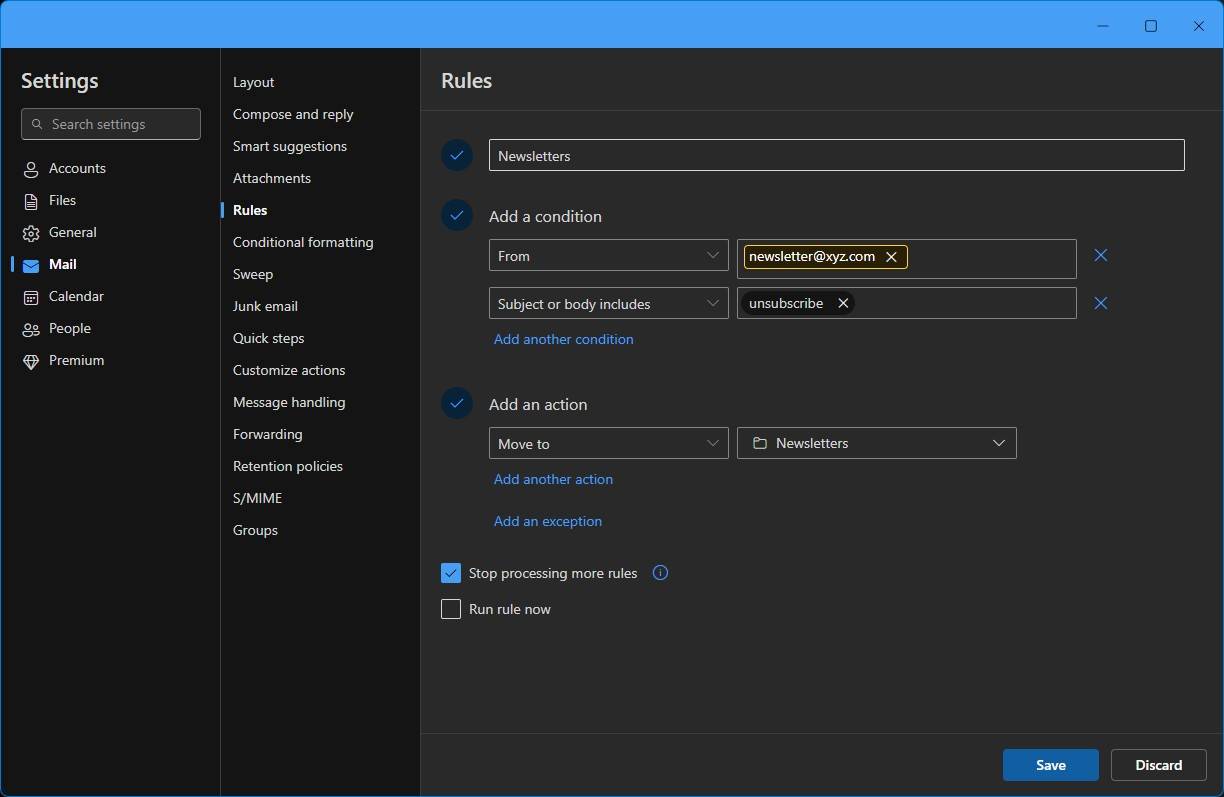
قوانین اوتلوک به شما امکان میدهد ایمیلها را بر اساس کلمات کلیدی یا آدرسهای فرستنده فیلتر کنید تا آنها را از صندوق اصلیتان خارج کنید. این کار باعث کاهش حواسپرتی میشود و به شما کمک میکند بر ارتباطات قابل اقدام تمرکز کنید.
- در اوتلوک، به تنظیمات بروید.
- در پنجرهای که باز میشود، در نوار سمت چپ به ایمیل کلیک کنید و سپس قوانین را انتخاب کنید.
- روی افزودن قانون جدید کلیک کنید.
- در فیلد شماره ۱، یک نام قابل شناسایی برای قانون خود انتخاب کنید.
- در فیلد شماره ۲، باید شرایط قانون را اضافه کنید. میتوانید از را در منوی کشویی انتخاب کنید و سپس ارسالکنندگان شناختهشدهٔ خبرنامهها و ایمیلهای تبلیغاتی را اضافه کنید.
- علاوه بر این، میتوانید گزینهٔ موضوع یا متن شامل را از منوی کشویی انتخاب کنید و سپس کلمات کلیدی که معمولاً در این ایمیلها وجود دارد، مانند لغو اشتراک، پیشنهاد ویژه، تبلیغ و غیره، مشخص کنید.
- در فیلد شماره ۳، عملی را که هنگام برآورده شدن شرایط فوق انجام میشود اضافه کنید.
- گزینهٔ انتقال به را انتخاب کنید و سپس پوشهای که همه این ایمیلها باید به آن منتقل شوند را اضافه کنید.
معمولاً بهتر است شرایط را ترکیب کنید یا چندین قانون برای انواع مختلف خبرنامهها و تبلیغات ایجاد کنید تا دقت بیشتری داشته باشند.
این ایمیلها اغلب درصد بالایی از ایمیلهای ورودی را تشکیل میدهند و بنابراین، این احتمالاً تاثیرگذارترین قانون برای پاکسازی صندوق ورودی شماست. همچنین این امکان را میدهد تا این ایمیلهای کماهمیت را در زمان مناسب بهصورت دستهای پردازش کنید، بهجای اینکه دائماً جریان کار شما را مختل کنند.
با این حال، این قانون خطر از دست دادن اطلاعات حساس به زمان را در پی دارد اگر پوشهٔ مشخصشده را بهطور کافی بررسی نکنید. اگر هرگز آن را چک نکنید، تبدیل به یک مخزن دیجیتالی میشود.
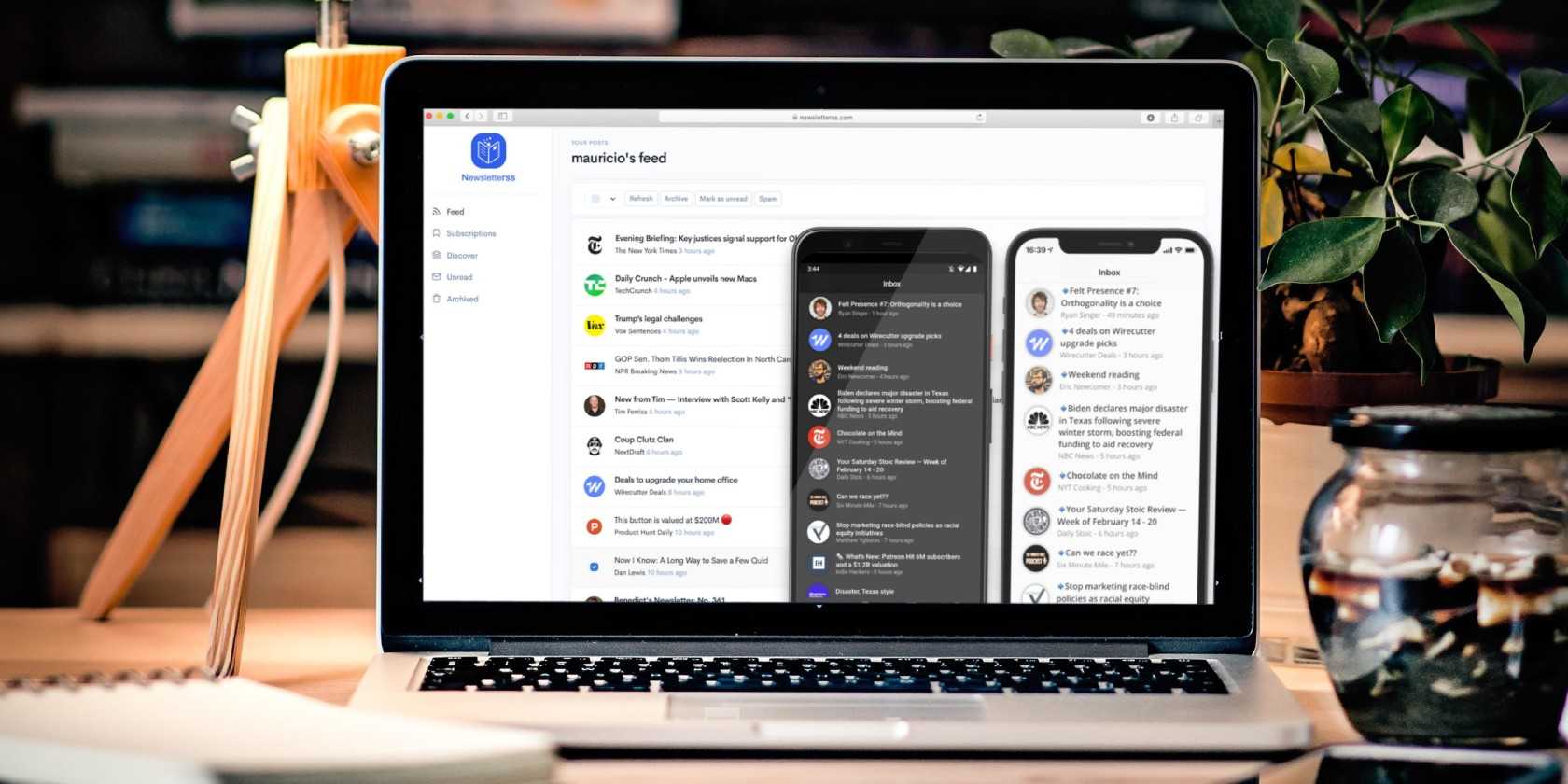
صندوق ورودی خود را از شلوغی خبرنامهها آزاد کنید و آنها را در قالبی تمیزتر و در یک مکان، از طریق این برنامههای عالی خواندن خبرنامه بخوانید.
5 پرچمگذاری ایمیلهای از مخاطبین مهم برای توجه فوری
برخی ایمیلها—مانند یک پرسوجو از مشتری شما یا پیام اضطراری از رئیستان یا هشدار از کاهش دسترسی سرویس میزبانیتان—نیاز به پاسخ فوری دارند. میتوانید یک قانون اوتلوک تنظیم کنید تا ایمیلهایی که به اقدام فوری نیاز دارند در اولویت باشند و از گم شدن در شلوغی جلوگیری کنید.
تمام کاری که نیاز دارید این است که قانونی ایجاد کنید که بر ایمیلهای دریافتی از آدرسها یا دامنههای خاص اعمال شود.
برای مشخص کردن شرط، گزینهٔ علامتگذاری با اهمیت را در منوی کشویی انتخاب کنید و سپس اهمیت را بهصورت بالا، معمولی یا پایین تنظیم کنید. یا میتوانید گزینهٔ دستهبندی را انتخاب کنید تا یک رنگ دستهبندی را مشخص کنید که این ایمیلها را بهصورت بصری در صندوق ورودی برجسته میکند.
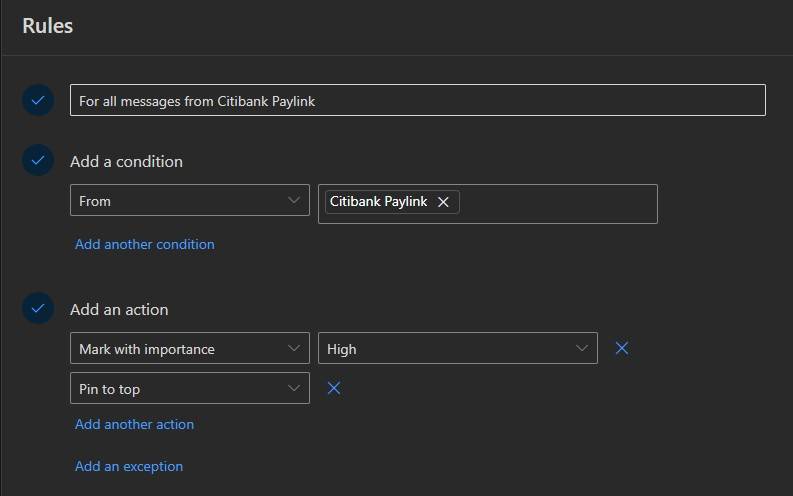
برخی افراد همچنین ترجیح میدهند از گزینهٔ سنجاقکردن در بالا استفاده کنند تا ایمیلهای مهم برای بررسی در بالای صندوق ورودی قرار گیرند.
تمام ایمیلها یکسان نیستند. ارتباطات از مدیر یا مشتریان مهم، مخاطبین کلیدی یا گزارشهای مستقیم، یا هر هشدار ایمیلی که ثبتنام کردهاید، اغلب نیاز به توجه سریع یا اولویت بالاتر دارند. این قانون بهصورت خودکار این ایمیلهای ورودی را پرچمگذاری میکند و به شما کمک میکند تا پاسخهای خود را بهطور مؤثر اولویتبندی کنید.
دقت کنید که پرچمگذاری بیش از حد میتواند به خستگی هشدار منجر شود. اگر افراد یا ارسالکنندگان زیادی را شامل کنید یا این قانون را برای ارسالکنندگان نیمهمهم نیز بهکار ببرید، اضطراب بصری کاهش مییابد. انتخاب کنید و فهرست خود را هر سه ماه یکبار بازبینی کنید.
4 فایلگذاری خودکار ایمیلهای تکمیلشده
پس از پاسخدادن یا تکمیل یک وظیفه مبتنی بر ایمیل، بایگانی دستی آنها میتواند خستهکننده باشد. بهجای آن، این فرآیند را خودکار کنید!
فرض کنید با یک فروشنده درباره فاکتور در تماس بودهاید. پس از حل شدن، با متن «تایید شد.» پاسخ میدهید. یک قانون که عبارات خاتمهای خاص یا دستهبندیها را تشخیص دهد میتواند آن را به پوشهٔ تکمیلشده منتقل کند.
در محیط کار، اگر از ابزارهای مدیریت پروژه یا سیستمهای تیکت استفاده کنید، معمولاً اعلانهای ایمیلی متعددی درباره بهروزرسانیها، نظرات و تکمیل وظایف دریافت میکنید. ایمیلهایی که تأیید میکنند یک وظیفه انجام شده است یا یک تیکت بسته شده است، معمولاً فقط شلوغی ایجاد میکنند. این قانون تضمین میکند که صندوق ورودی شما تنها شامل موارد در انتظار باشد در حالی که وظایف تمامشده بهصورت خودکار بایگانی میشوند.
تمام کاری که باید انجام دهید این است که قانونی ایجاد کنید که ایمیلهای تمامشده را به یک پوشهٔ خاص منتقل کند. چند روش برای این کار وجود دارد.
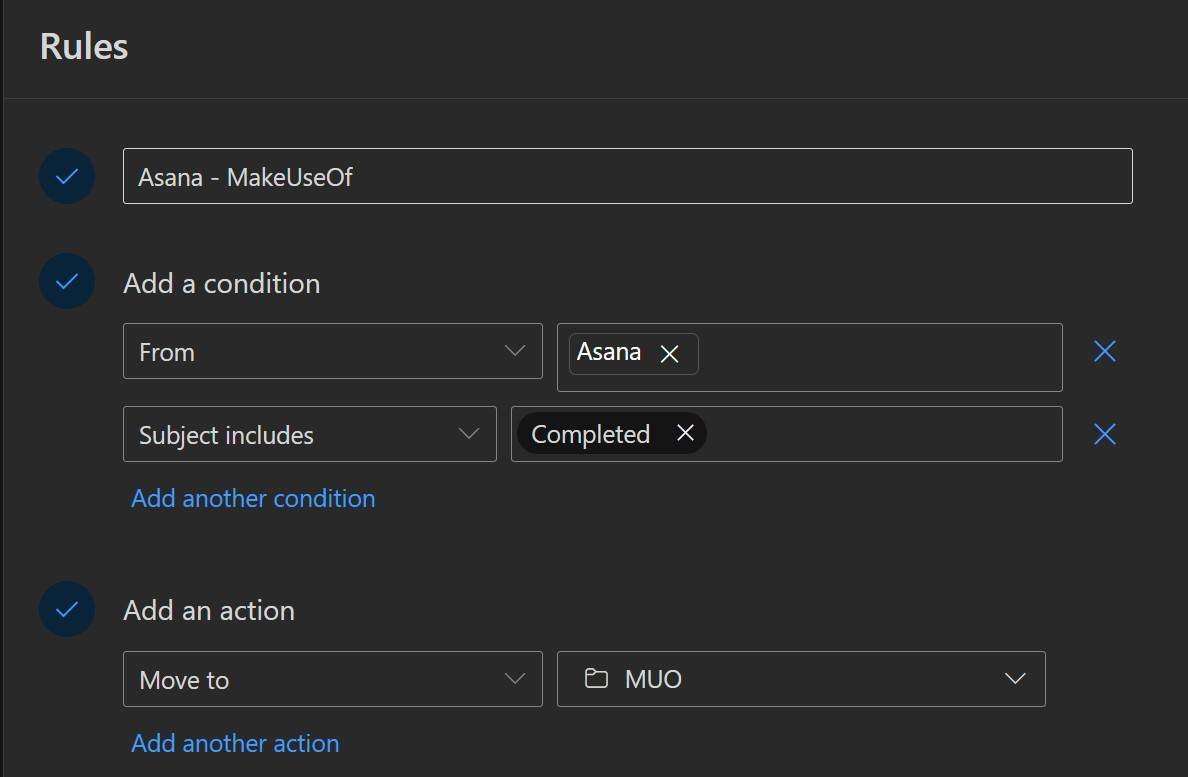
یک روش مبتنی بر عبارات وجود دارد. برای قانون، شرایطی مانند عبارات خاص در بدنه مانند resolved، done، completed یا no further action اضافه کنید و عمل را بهگونهای تنظیم کنید که پیام را به پوشهٔ تکمیلشده منتقل کند. بهعلاوه میتوانید بهصورت دستی دستهبندی کنید و قانونی تنظیم کنید که پیامهای یک دستهبندی خاص را به پوشهٔ بایگانی شما منتقل کند.
وقتی یک وظیفه ایمیلی تکمیل میشود، نگهداشتن آن در صندوق ورودی به شلوغی بصری اضافه میکند. بایگانی خودکار ایمیلهای تمامشده به حفظ شفافیت کمک میکند در حالی که هنوز سوابق را نگه میدارد.
این قانون ممکن است اشتباه عمل کند اگر عبارات مانند completed در زمینهای دیگر ظاهر شوند. بهتر است همراه با فیلترهای متعدد استفاده شود تا از مثبتهای کاذب جلوگیری شود. برای این قانون باید مراقبتر باشید.
3 هدایت ایمیلهای کپی به یک پوشه جداگانه
در محیط کار، اعضای تیم اغلب شما را در کپی ایمیلها قرار میدهند تا دیدهشوید نه اینکه بهصورت مستقیم اقدام کنید. همچنین اغلب در اطلاعرسانیهای تیمی یا اعلامیهها کپی میشوید. این کار برای آگاهی مفید است، اما موارد عملی شما را زیر یک دریای ارتباطات ثانویه میگذارد.
برای جداسازی این ایمیلها از ایمیلهای قابل اقدام، قانونی ایجاد کنید که ایمیلهای کپی را به یک پوشهٔ جداگانه منتقل کند. باید شرط I’m on the cc line را با آدرس ایمیل خود تنظیم کنید و این ایمیلها را به پوشهای مانند CC Emails هدایت کنید.
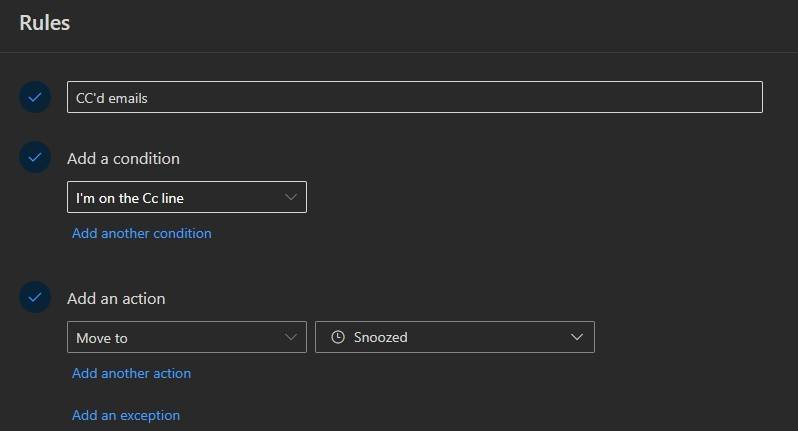
این قانون بهترین عملکرد را با استثناها دارد. میتوانید گزینهٔ From را برای افزودن مخاطبان کلیدی که ایمیلهای کپی آنها را همیشه میخواهید بلافاصله مشاهده کنید، انتخاب کنید. یا از شرط Subject or body includes برای مشخص کردن کلماتی مانند «urgent» یا «action required» استفاده کنید که نشان میدهد یک ایمیل کپی ممکن است هنوز نیاز به توجه شما داشته باشد. و البته اگر Importance بهصورت High تنظیم شده باشد، ممکن است نخواهید این ایمیلهای کپی را بایگانی کنید چون ممکن است اولویت بالایی داشته باشند.
If you’re only CC’d, the email is usually FYI—نه درخواست اقدام فوری. نگهداری ایمیلهای کپی خارج از صندوق اصلی به کاهش نویز و حفظ تمرکز بر مواردی که مستقیماً مسئولیت شماست، کمک میکند.
با این حال، برخی ایمیلهای کپی نیاز به اقدام دارند. ممکن است اطلاعات مهمی را از دست بدهید اگر فرض کنید همهٔ ایمیلهای کپی صرفاً اطلاعاتی هستند. بهعلاوه، برخی افراد بهطور نادرست از کپی استفاده میکنند در حالی که در واقع انتظار ورودی دارند. بنابراین توصیه میکنم پوشهٔ کپی را هر چند ساعت یکبار بررسی کنید، نه فقط در پایان روز.
2 مسدود کردن اسپم و ایمیلهای ناخواسته
برای یک وبینار ثبتنام کردید و اکنون دریافت پیگیریهای روزانه و پیشنهادهای نامرتبط را دریافت میکنید. تلاش کردهاید از فهرست ایمیل لغو اشتراک کنید، اما ایمیلها همچنان میآیند.
ایمیلهای اسپم و اشتراکهای ناخواسته میتوانند آزاردهنده باشند. این ایمیلها تنها نامربوط نیستند—بلکه ذهن شما را مشغول میکنند و از کارهای معنادار حواسپرت میکنند. در حالی که اوتلوک فیلترهای داخلی اسپم دارد، مسدود کردن مداوم اسپم و ایمیلهای بازاریابی ناخواسته یک لایهٔ اضافی دفاعی فراهم میکند.
اوتلوک به شما امکان میدهد فرستندگان را مسدود کنید و انواع خاصی از پیامها را فیلتر کنید. این کار صندوق ورودی شما را تمیزتر میکند، زمان حذف ایمیلهای تکراری ناخواسته را ذخیره میکند و به کاهش خطر تعامل با ایمیلهای فیشینگ بالقوه کمک میکند.
قوانین را برای فیلتر ایمیلهای حاوی کلمات رایج اسپم مانند win a prize یا limited-time offer تعریف کنید و آنها را به پوشهٔ Junk Email منتقل کنید. علاوه بر این، هر زمان یک ایمیل ناخواسته دریافت کردید، روی ایمیل کلیک راست کنید، Rules را انتخاب کنید و سپس Create rule را انتخاب کنید. سپس میتوانید اوتلوک را تنظیم کنید تا پیامهای این فرستنده را به پوشهٔ Junk Email یا حتی Deleted Items منتقل کند.
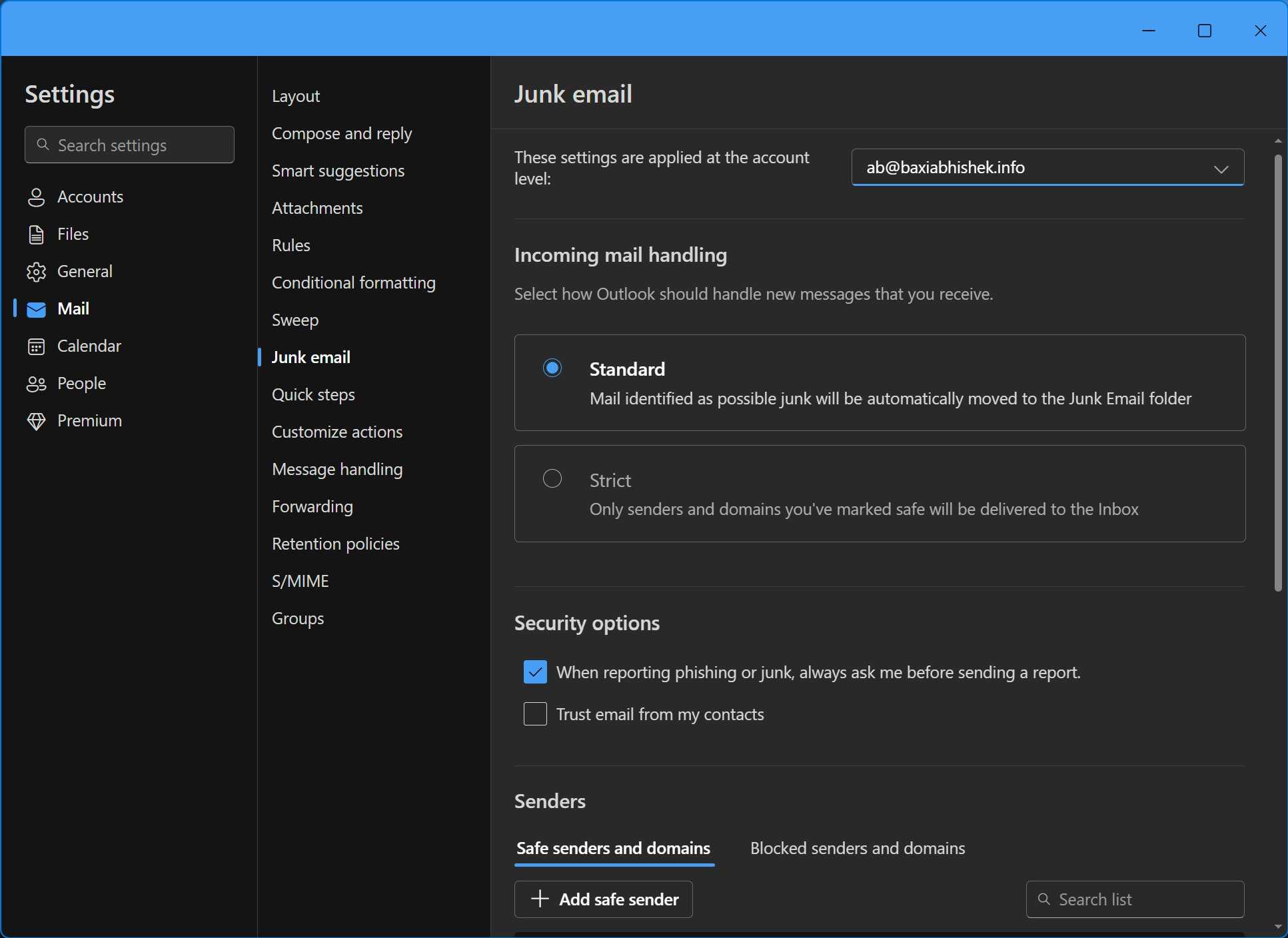
علاوه بر این، باید گزینههای ایمیل ناخواسته را در اوتلوک تنظیم و سفارشی کنید.
- در اوتلوک، به تنظیمات بروید.
- در پنجرهای که باز میشود، در نوار سمت چپ روی ایمیل کلیک کنید و سپس ایمیل ناخواسته را انتخاب کنید.
- گزینهٔ دلخواه خود برای مدیریت ایمیلهای ورودی را انتخاب کنید—گزینهٔ استاندارد پیامهای شناساییشده بهعنوان ناخواسته را به پوشهٔ Junk Email منتقل میکند، در حالی که گزینهٔ سختگیر فقط پیامهای فرستندگان و دامنههای امن را به صندوق ورودی شما میفرستد.
- در بخش فرستندگان میتوانید افزودن فرستنده مسدود شده را نیز انتخاب کنید. این کار فرستنده را به فهرست فرستندگان و دامنههای مسدود شده اضافه میکند و ایمیلهای آینده از آنها مستقیماً به پوشهٔ Junk Email میروند.
- علاوه بر این، میتوانید گزینههای امنیتی را مشخص کنید و فرستندگان امن را اضافه یا ویرایش کنید.
بزرگترین خطر، بهویژه با قوانین حذف یا تنظیمات بسیار سختگیرانهٔ ایمیل ناخواهسته، مسدود یا حذف ایمیلهای معتبر است. اگر بیش از حد مشتاق باشید، پیامهای معتبر ممکن است بدون اطلاع حذف شوند. همیشه یک بار در هفته پوشهٔ ناخواهسته را بررسی کنید تا هر مثبت کاذبی را بازیابی کنید.
همچنین، هرزنگاران بهطور مداوم آدرسهای فرستنده، دامنهها و خطوط موضوع را عوض میکنند، بنابراین قوانین مسدودسازی دستی ممکن است نیاز به بهروزرسانی مداوم داشته باشند تا مؤثر بمانند.
1 تنظیم قوانین پاکسازی پایان روز
شما بیشتر پیامها را در پایان روز کاری خوانده یا پاسخ دادهاید، اما چند مورد هنوز باقی ماندهاند. نیازی به ماندن آنها نیست. پیش از خروج، با استفاده از قوانین پاکسازی خودکار، صندوق ورودی خود را منظم کنید.
این معمولاً یک قانون تکپاره و کاملاً خودکار نیست که بهصورت مستمر اجرا شود، بلکه ترکیبی از فنون یا اقداماتی است که بهصورت دستی فعال میشوند. هدف این است که قبل از خروج، وضعیت نهایی صندوق ورودی صفر را بهدست آورید.
بهعنوان مثال، قانونی تعریف کنید که ایمیلهای خواندهشده را به پوشهٔ آرشیو منتقل کند. از شرایطی مانند پرچم استفاده کنید و گزینهٔ علامتگذاری بهعنوان خوانده شده را انتخاب کنید. اما بهجای فعالسازی خودکار این قوانین، میتوانید آنها را دستی در پایان روز اجرا کنید.
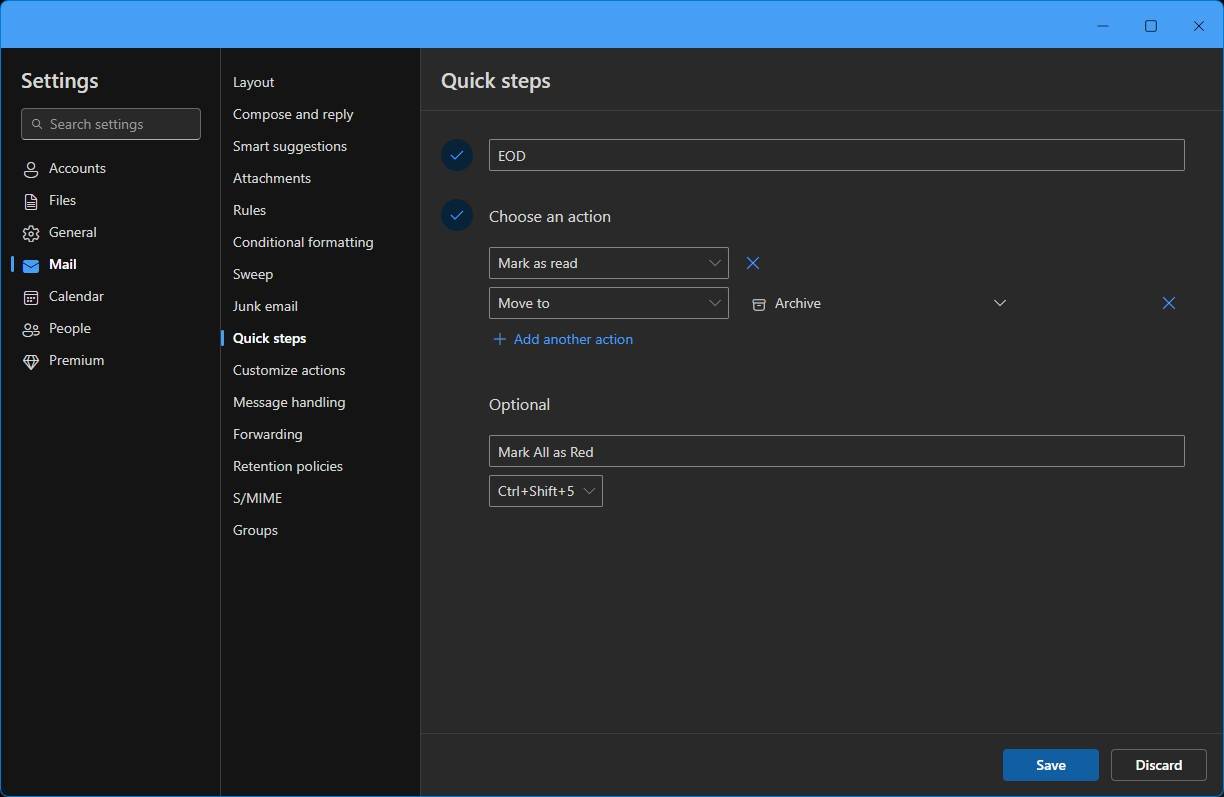
شما همچنین میتوانید از Quick Steps برای خودکارسازی یک سری مراحل در اوتلوک استفاده کنید. این روش عملیتری برای انجام این پاکسازی پایان روز است.
- در اوتلوک، به تنظیمات بروید.
- در پنجرهای که باز میشود، در بخش سمت چپ روی ایمیل کلیک کنید و سپس مراحل سریع را انتخاب کنید.
- روی افزودن مرحله سریع کلیک کنید.
- در فیلد شمارهٔ ۱، یک نام قابل شناسایی برای این مرحله انتخاب کنید.
- در فیلد شمارهٔ ۲، اقدامات معمولی که در پایان روز انجام میدهید را اضافه کنید.
- شرح مرحلهٔ سریع را مشخص کنید و بهصورت اختیاری یک کلیدبرداری اختصاص دهید تا عمل سریعتر اجرا شود.
در انتهای روز، تنها کافی است تمام ایمیلهایی که میخواهید بایگانی کنید انتخاب کنید و مرحلهٔ سریع مربوطه را فعال کنید. یک مرور نهایی در پایان روز به شما کمک میکند تا شروع کار روز بعد را با صندوق ورودی تمیز و بدون شلوغی داشته باشید.
این قوانین نیاز به آزمایش و خطا دارند. با احتیاط پیش بروید و فیلترها را تنظیم کنید تا با جریان کاری شما سازگار شوند.

کسانی که میگویند «قوانین برای شکسته شدن هستند» هرگز اوتلوک را استفاده نکردهاند. با این راهکارهای ویندوز، ساختار را به اوتلوک بازگردانید.
قوانین اوتلوک چارچوب قدرتمندی برای مهار صندوق ورودی و دستیابی به روز کاری Inbox Zero فراهم میکند. اما به یاد داشته باشید، این یک سیستم است، نه یک گلولهٔ جادویی.
این نیاز به تنظیم اولیه، بهروزرسانیهای گاهی اوقات بر حسب تغییر نیازها یا الگوهای ایمیلی دارد و همچنین نیازمند انضباط برای بررسی پوشههای مشخص و انجام پاکسازیهای پایان روز است. پاداش آن—کاهش استرس ایمیل، بهبود تمرکز و زمان پاسخدهی سریعتر—ارزش تلاش را دارد.